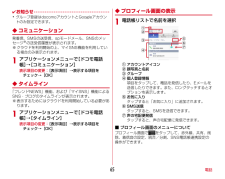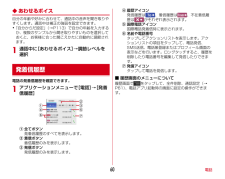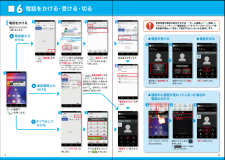Q&A
取扱説明書・マニュアル (文書検索対応分のみ)
"発着信" 一致するキーワードは見つかりませんでした。
"発着信"20 - 30 件目を表示
目次/注意事項2目 次■本体付属品 ......................................................... .1■本端末のご利用について ................................... 4■安全上のご注意(必ずお守りください).......... 5■取り扱い上のご注意 .........................................14■防水/防塵性能 ................................................20ご使用前の確認と設定 ................25各部の名称と機能.....................................................25ドコモminiUIMカード.............................................27microSDカード ..................................................... ..28電池パック.................
ご使用前の確認と設定48❖ ネットワーク暗証番号ドコモショップまたはドコモインフォメーションセンターでのご注文受付時に契約者ご本人を確認させていただく際や各種ネットワークサービスご利用時などに必要な数字4桁の番号です。ご契約時に任意の番号を設定いただきますが、お客様ご自身で番号を変更できます。パソコン向け総合サポートサイト「My docomo」の「docomoID/パスワード」をお持ちの方は、パソコンから新しいネットワーク暗証番号への変更手続きができます。なおdメニューからは、dメニュー→「お客様サポートへ」→「各種お申込・お手続き」からお客様ご自身で変更ができます。※「My docomo」 「お客様サポート」については、P79(アプリケーションの「取扱説明書」では、「付録」の「マナーもいっしょに携帯しましょう」)をご覧ください。❖ PINコードドコモminiUIMカードには、PINコードという暗証番号を設定できます。ご契約時は「0000」に設定されていますが、お客様ご自身で番号を変更できます。PINコードは、第三者による本端末の無断使用を防ぐため、ドコモminiUIMカードを取り付ける、または本端末の電源を...
ご使用前の確認と設定44:公共モード(ドライブモード):マナーモード(通常マナー):マナーモード(サイレントマナー):マナーモード(アラームONマナー):マナーモード(オリジナルマナー):要充電:電池残量がほとんどない:電池残量が少ない:電池残量十分:充電中(白):持ってる間ON設定中(動きを検出して画面点灯中)(グレー):持ってる間ON設定中:かな入力モード:英字入力モード:数字入力モード:手書き入力モード:絵文字/顔文字/記号、定型文、文字コード入力:IP通話アプリの音質サポート◆ 画面のカスタマイズパターン認証画面、指紋認証画面、電話発着信画面、キーボード(NX!input)を好みのデザインに変更できます。1ホーム画面で→[本体設定]→[ディスプレイ]→[画面のカスタマイズ]→各項目を設定ホーム画面はアプリケーションを使用するためのスタート画面です。 をタップしていつでも呼び出すことができます。aステータスバー→P42ステータスバーを下方向にドラッグすると、通知パネルが表示されます。bインジケータホーム画面の現在位置を示します。cカスタマイズエリアショートカット、ウィジェット、フォルダなどを配置できます...
ご使用前の確認と設定45◆ ホーム画面のカスタマイズホーム画面に好みのアプリケーションのショートカットやウィジェットなどを自由に配置できます。1左右にフリックしてカスタマイズするホーム画面を表示→カスタマイズエリアの空き領域をロングタッチ2[ショートカット]/[ウィジェット]/[フォルダ]/[グループ]→必要に応じて項目の選択や設定を行う・項目をロングタッチしてドラッグすると、位置を変更できます。・ウィジェットによっては、ロングタッチしてサイズを変更することができます。・ショートカットをロングタッチして他のショートカットの上にドラッグすると、ショートカットを統合したフォルダが作成できます。・フォルダをロングタッチして[名称変更]をタップすると、フォルダ名を変更できます。❖ ショートカットなどの削除1左右にフリックしてカスタマイズするホーム画面を表示2削除するショートカットなどをロングタッチ→[削除]・ロングタッチした後、画面下の までドラッグしても削除できます。◆ きせかえ/壁紙の変更1カスタマイズエリアの空き領域をロングタッチ2[きせかえ]/[壁紙]→項目の選択や設定を行う✔お知らせ・本端末は[壁紙ループ設...
電話65✔お知らせ・グループ登録はdocomoアカウントとGoogleアカウントのみ設定できます。◆ コミュニケーション発着信、SMSの送受信、spモードメール、SNSのメッセージ※の送受信履歴が表示されます。※クラウドを利用開始の上、マイSNS機能を利用している場合のみ表示されます。1アプリケーションメニューで[ドコモ電話帳]→[コミュニケーション]表示項目の変更:[表示項目]→表示する項目をチェック→[OK]◆ タイムライン「フレンドNEWS」機能、および「マイSNS」機能によるSNS・ブログのタイムラインが表示されます。※表示するためにはクラウドを利用開始している必要があります。1アプリケーションメニューで[ドコモ電話帳]→[タイムライン]表示項目の変更:[表示項目]→表示する項目をチェック→[OK]◆ プロフィール画面の表示1電話帳リストで名前を選択aアカウントアイコンb顔写真と名前cグループd個人登録情報項目をタップして、電話を発信したり、Eメールを送信したりできます。また、ロングタッチするとオプションを表示します。eお気に入りタップすると「お気に入り」に追加されます。fSMS送信タップすると、SM...
電話60◆ あわせるボイス自分の年齢や好みに合わせて、通話中の音声を聞き取りやすくします。通話中は補正の強弱を設定できます。・「自分からだ設定」(→P113)で自分の年齢を入力するか、複数のサンプルから聞き取りやすいものを選択しておくと、お客様に合った聞こえかたに自動的に調節されます。1通話中に[あわせるボイス]→調節レベルを選択電話の発着信履歴を確認できます。1アプリケーションメニューで[電話]→[発着信履歴]a全てボタン発着信履歴のすべてを表示します。b着信ボタン着信履歴のみを表示します。c発信ボタン発信履歴のみを表示します。d履歴アイコン発信履歴は 、着信履歴は 、不在着信履歴は がそれぞれ表示されます。e国際電話アイコン国際電話発着信時に表示されます。f名前や電話番号タップしてアクションリストを表示します。アクションリストの項目をタップして、電話発信、SMS送信、電話帳登録またはプロフィール画面の表示などを行います。ロングタッチすると、履歴を削除したり電話番号を編集して発信したりできます。g発信アイコンタップして電話を発信します。■ 履歴画面のメニューについて履歴画面で をタップして、全件削除、通話設...
docomo Palette UI51❖ ショートカットなどの削除1左右にフリックしてカスタマイズするホーム画面を表示2削除するショートカットなどをロングタッチ→[削除]・ロングタッチした後、画面下の までドラッグしても削除できます。❖ アプリケーションやウィジェットのアンインストール1左右にフリックしてカスタマイズするホーム画面を表示2アンインストールするショートカットまたはウィジェットをロングタッチ→[アンインストール]→[OK]→[OK]◆ きせかえ/壁紙の変更1カスタマイズエリアの空き領域をロングタッチ2[きせかえ]/[壁紙]→項目の選択や設定を行う✔お知らせ・本端末は[壁紙ループ設定]を利用することができません。・きせかえや壁紙の設定は、ホーム画面で →[きせかえ]/[壁紙]をタップしても設定できます。・パターン認証画面、指紋認証画面、電話発着信画面、キーボード(NX!input)を変更するには、 「画面のカスタマイズ」から設定します。→P49◆ ホーム画面の追加/削除最大12件のホーム画面を設定できます。1ホーム画面で→[ホーム画面一覧]2目的の操作を行う追加:[+]並べ替え:ホーム画面のサムネイ...
電話をかける・受ける・切る6「終了」を押します。 通知パネルにある「 」を押します。※「 」を押して、電話を切ることもできます。通話をするには「通話」を押します。着信時に「操作開始」を押します。「 終了」を 押します。ステータスバーを下方向 に なぞります。1122 3「発信中」と表示されます。電話番号を押します。「電話をかける」を押します。090-0000-XXXX090-0000-XXXX090-0000-XXXX090-0000-XXXX090-0000-XXXX090-0000-XXXXC ダイヤルして かけるB 通話履歴から かけるA 電話帳から かけるホーム画面で「 」を押します。ダイヤル番号を入力してから「 」を 押します。「 連絡先」を押し、かける相手を選んで押します。「 電話帳」を押し ま す。電話をかける方法は3通りあります。090-0000-XXXX090-0000-XXXX「 ダイヤル」 を押します。電話をかける090-0000-XXXXクラウドに関する説明画面が表示されますが、...
ご使用前の確認と設定49◆ タスク管理をタップするなどしてアプリケーションの操作を中断すると、バックグラウンドで起動したままの状態になる場合があります。また、操作によっては複数のアプリケーションが実行中の状態になることがあります。タスクマネージャを起動すると、実行中のアプリケーションを確認したり、表示を切り替えたり、終了したりできます。1をロングタッチ最近使用したアプリケーションが表示されます。・サムネイルをタップするとアプリケーションを起動できます。・サムネイルをロングタッチすると、リストから削除したりアプリ情報を確認したりできます。2[タスクマネージャ]実行中のアプリケーションが表示されます。3目的の操作を行うアプリケーションの表示:[表示]アプリケーションの終了:[終了]/[すべて終了]❖ スライドインランチャー/キャプメモについてお買い上げ時は、画面の左下隅から指をスライドすることでスライドインランチャーを、また、画面の右下隅から指をスライドすることでキャプメモ(画面のキャプチャ機能)を呼び出すことができます。スライドインランチャーのショートカットからアプリケーションを起動したり、キャプメモを利用して...
海外利用169❖ 相手からの電話のかけかた■ 日本国内から滞在先に電話をかけてもらう場合日本国内にいるときと同様に電話番号をダイヤルして、電話をかけてもらいます。■ 日本以外の国から滞在先に電話をかけてもらう場合滞在先に関わらず日本経由で電話をかけるため、国際アクセス番号および「81」をダイヤルしてもらう必要があります。発信国の国際アクセス番号-81-90(または80)-XXXX-XXXX国際ローミング利用時の設定や、国際電話を利用するための設定を行います。◆ 海外での発着信設定海外での着信を規制したり、着信をお知らせする通知の設定やローミングガイダンスの設定をしたりします。・海外の通信事業者によっては設定できない場合があります。1アプリケーションメニューで[電話]→→[通話設定]→[海外設定]2目的の操作を行うローミング時の着信を規制:[ローミング時着信規制]→[規制開始]/[規制停止]/[設定確認]・[規制開始]を選択した場合は[全着信規制]→[OK]をタップし、ネットワーク暗証番号を入力します。・[規制停止]を選択した場合は[OK]をタップし、ネットワーク暗証番号を入力します。ローミング時の着信を通知:...